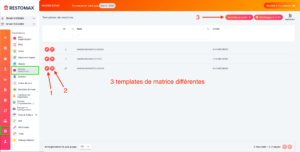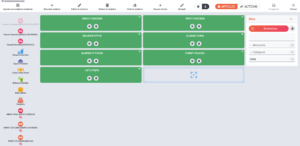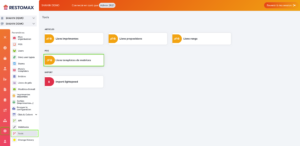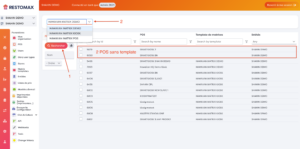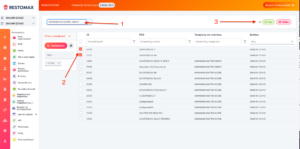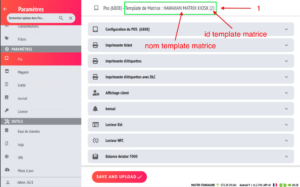Templates de matrice
⚠️Disponible à partir de la version RESTOMAX 1.2.325 et +
- Utilisation de l’onglet template matrix pour gérer l’ensemble des matrices
- Edition du template
- Edition des matrices liés au template
- Outil permettant de lier un template de matrice sur plusieurs POS en quelques clics
- Vérification du template lié à la caisse
Utilisation du menu TEMPLATE MATRIX
Désormais vous avez un nouvel onglet permettant de gérer l’ensemble des matrices depuis un même écran.
Pratique, il vous permettra d’avoir une gestion efficace des matrices, en particulier pour un établissement avec un grand nombre de caisse ou ecosystème
- Vous y accédez depuis l’onglet paramètre et visualisez l’ensemble des matrices
- Edition du template
❗Soyez bien explicite sur le nom donné à votre template afin de le retrouver facilement
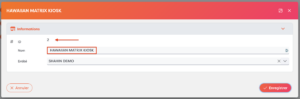
Outil permettant de lier un template de matrice sur plusieurs POS en quelques clics
- Via l’outil liaison template, vous pouvez lier depuis un même écran un template de matrice sur plusieurs POS
Exemple : TEMPLATE KIOSK sur tous les POS KIOSK de votre établissement
- Appuyer sur le bouton chercher pour afficher la liste de tous vos POS
- Liste de tous les templates de matrice disponible
- Sélectionnez dans liste, le template de matrice à appliquer
- Cochez les POS pour lesquels vous désirez appliquer le template précédemment sélectionné
- Appuyer sur le bouton lier pour appliquer la configuration